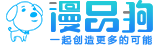FlashCS5.5软件课程学习第四讲图层的应用及关系

闪狼哥 ☆☆☆☆☆
本作品由漫品购:闪狼哥发布,未经许可请勿作商业用途。

flash动画课程免费学习来漫品购!简单快捷学会flash动画制作软件的操作!
在上一讲里面我们讲了flash软件的元件功能及区别!今天我们来讲图层上关系及功能应用!
第一:图层上元素之间的关系
在图层里面如果懂ps软件的同学都知道,图层越在上面的图层,图层上元素在画面中显示是越靠前面的!

如图所示,flash动画素材图层上字“flash动画素材”在画面中显示就已经把logo挡住了就是这个原理!

图层可以新建n个图层,当我们新建的图层太多的时候就需要给它建一个文件夹,文件夹也是可以建n个,所以需要我们在新建图层和新建文件夹的时候,
给图层上命名,跟库里面元件命名也是一样,在后面做动画的时候能一目了然的判断!
在时间轴下面可以直接新建图层新建文件夹及删除!如果我们需要给图层3、4、5建一个文件夹,那我们就直接把图层3、4、5选中后拖入到文件1里面就可以!

当我们新建一个文件夹后就变成如图所示!
第二:给图层新建一个遮罩层效果
1:什么遮罩层效果!
我们在动画创作过程有可能遇到需要把一些效果遮罩在我们特定的元素造型里面表现,所以flash软件就提供这个遮罩功能,满足我们的创作需要!
2:怎么应用遮罩图层
既然是遮罩图层那就图层上面新建一个遮罩图层,而不是建立在图层下面

点击右键选择遮罩层

我们会看见,图层上有变化,自动把图层锁上了,图标颜色也有变化,包括舞台上的画面变化
logo被遮罩后只显示遮罩层上元素的区域部分,超出的区域就没有显示!
在这里我们只需要了解怎么用遮罩层就OK了,后面会用实例来具体讲这个功能
第三:引导图层的应用
引导图层跟遮罩图层一样,是在图层上面新建而且是已经建立动画的图层才能看见引导的效果

如图所示:我们给logo建立一个动画效果由第一帧到40帧创建一个动画效果,第一帧在画面最左边,40帧的logo在画面的最右边,动画效果是
logo由左边平移到右边,如果我们给它建立了引导图层如图所示,随便画一个线条轨迹,我们要动画效果不是平移而是跟着我们绘制的轨迹运动!

这里有2个选项,传统引导层和引导层,如果我们直接选择引导层不适合做效果,只适合我们绘制一些轨迹但是由不想让它在后面输出效果出现
如果选择了传统引导层那就它会自动生存一个引导层,我们再去这个自动生存的引导层上绘制运动轨迹才能出现我们想要的效果!

我们选择了传统引导层把第一帧logo选择,这个地方要注意,需要把元素的首尾2帧的中心点对准我们绘制的线条轨迹首尾,第一帧一般软件
自动给我们对准了,需要我们把最后一帧手动对准!这样才能看引导层的效果!在这里我们只需要了解它这个功能的用途及怎么用就OK了!
今天课程就到这里,如果在学习过程中遇到疑难问题可以咨询蔡汉老师:微信xbs023
更好的体验,建议用电脑打开查看!
免责声明:为中国动漫崛起努力!本素材收集于网络,只作为参考和学习,版权归属原作者,如有侵犯到您利益,请联系客服处理QQ453331381 如遇到下载出错问题请及时联系客服!我们会及时处理!